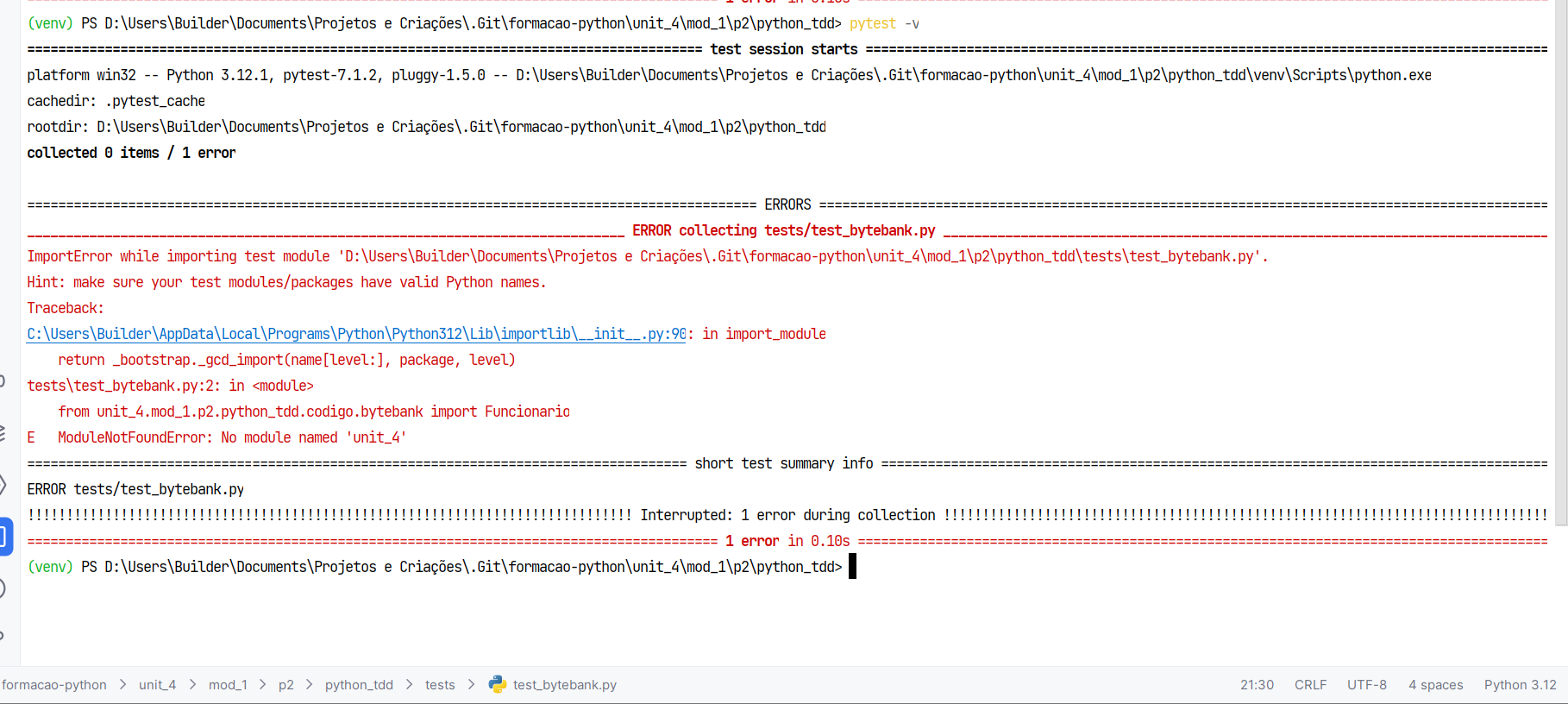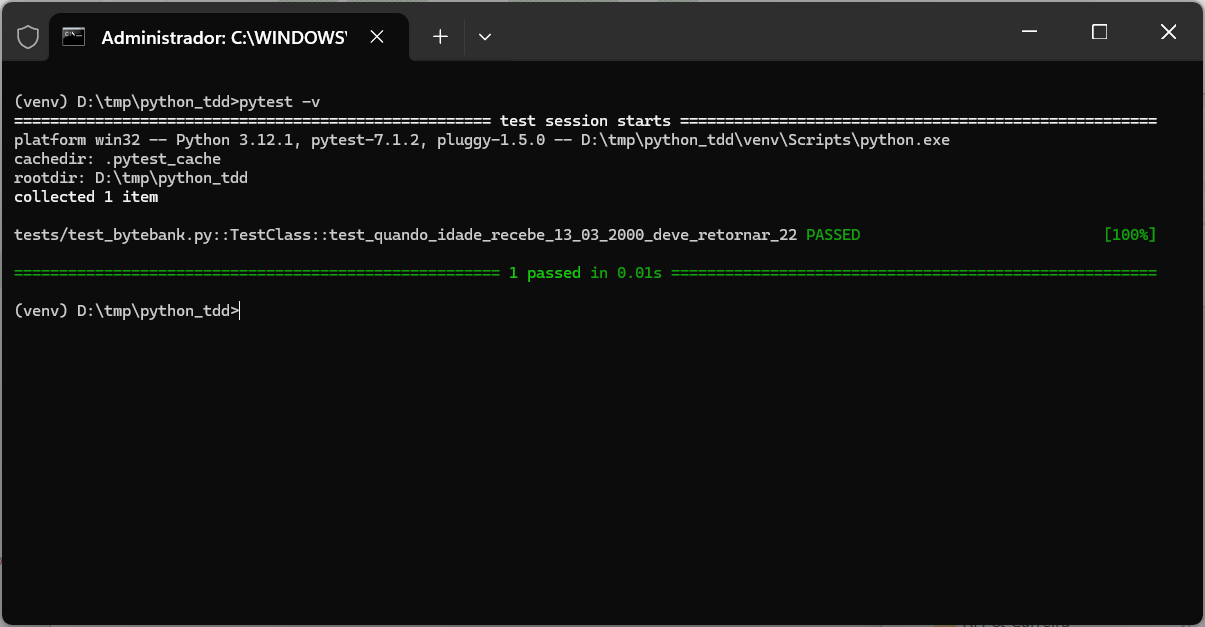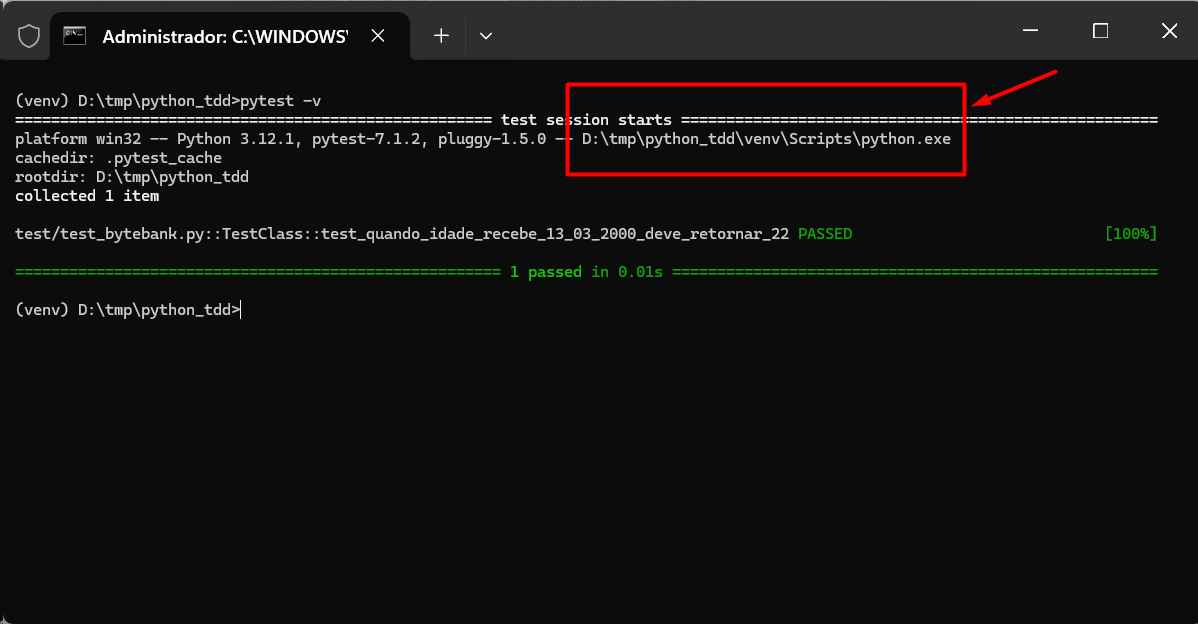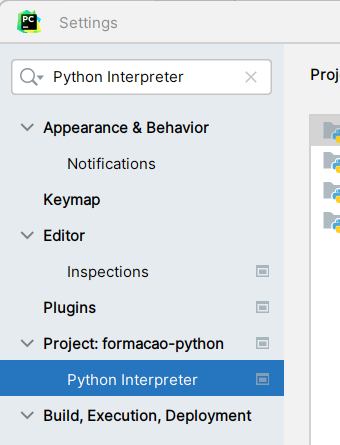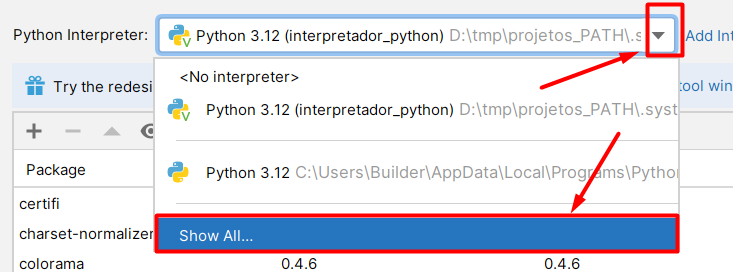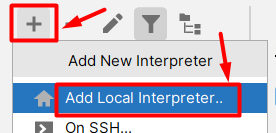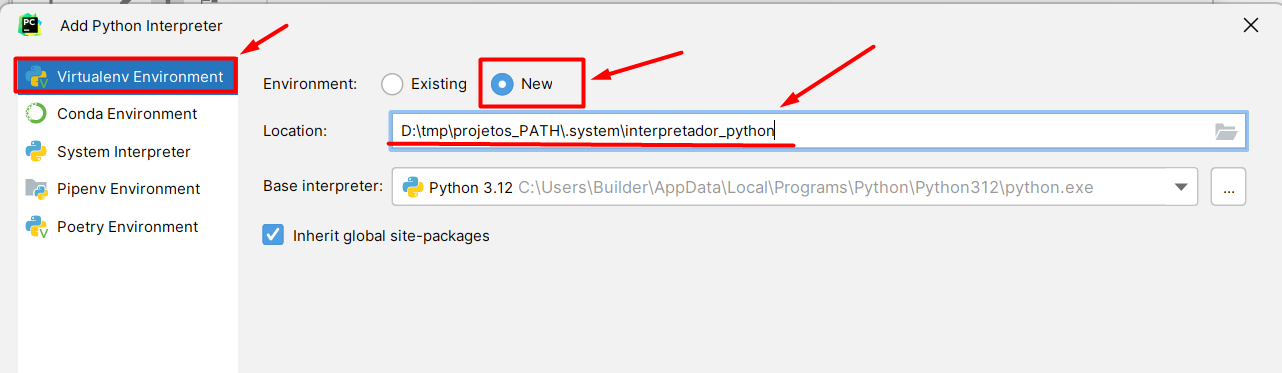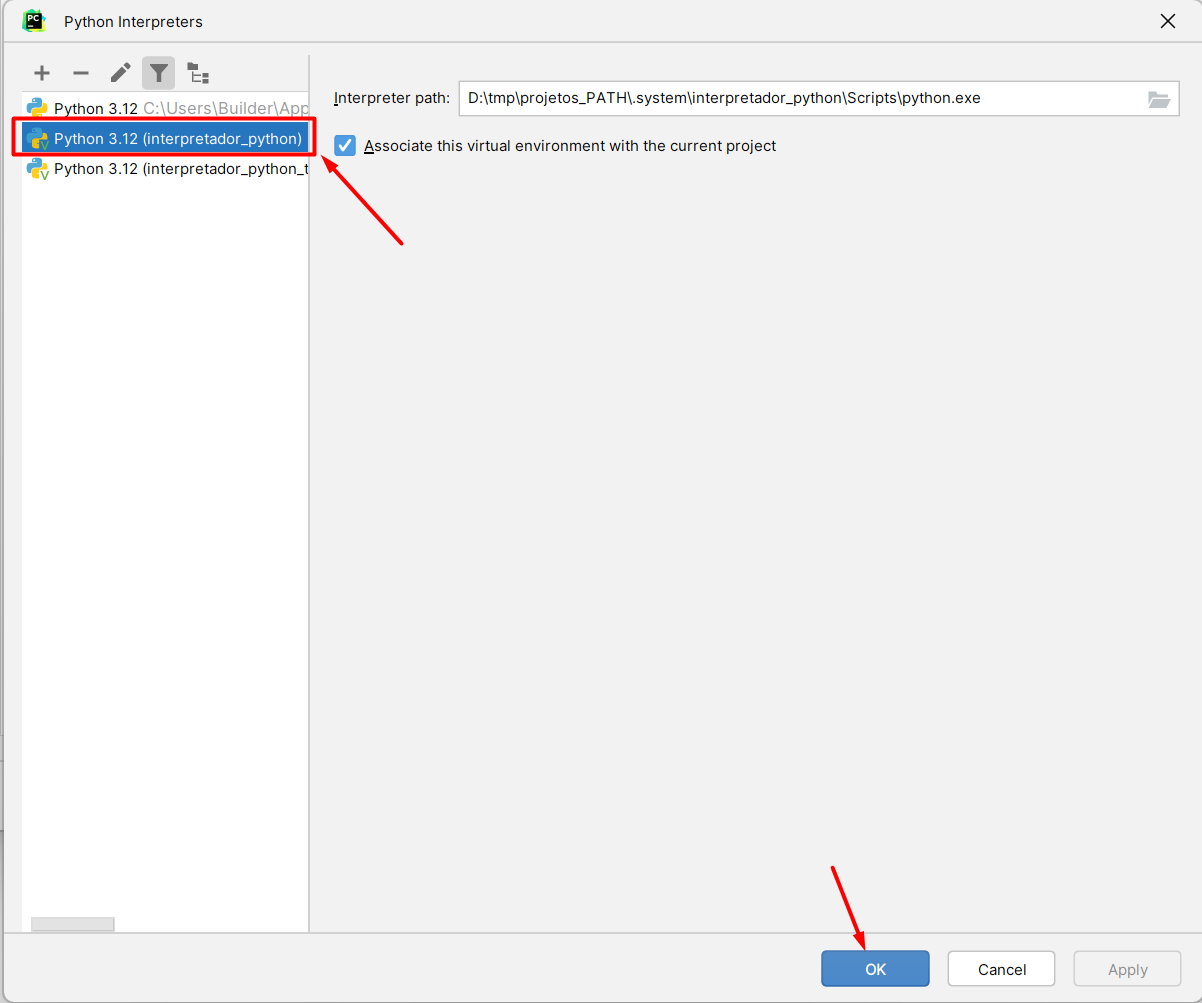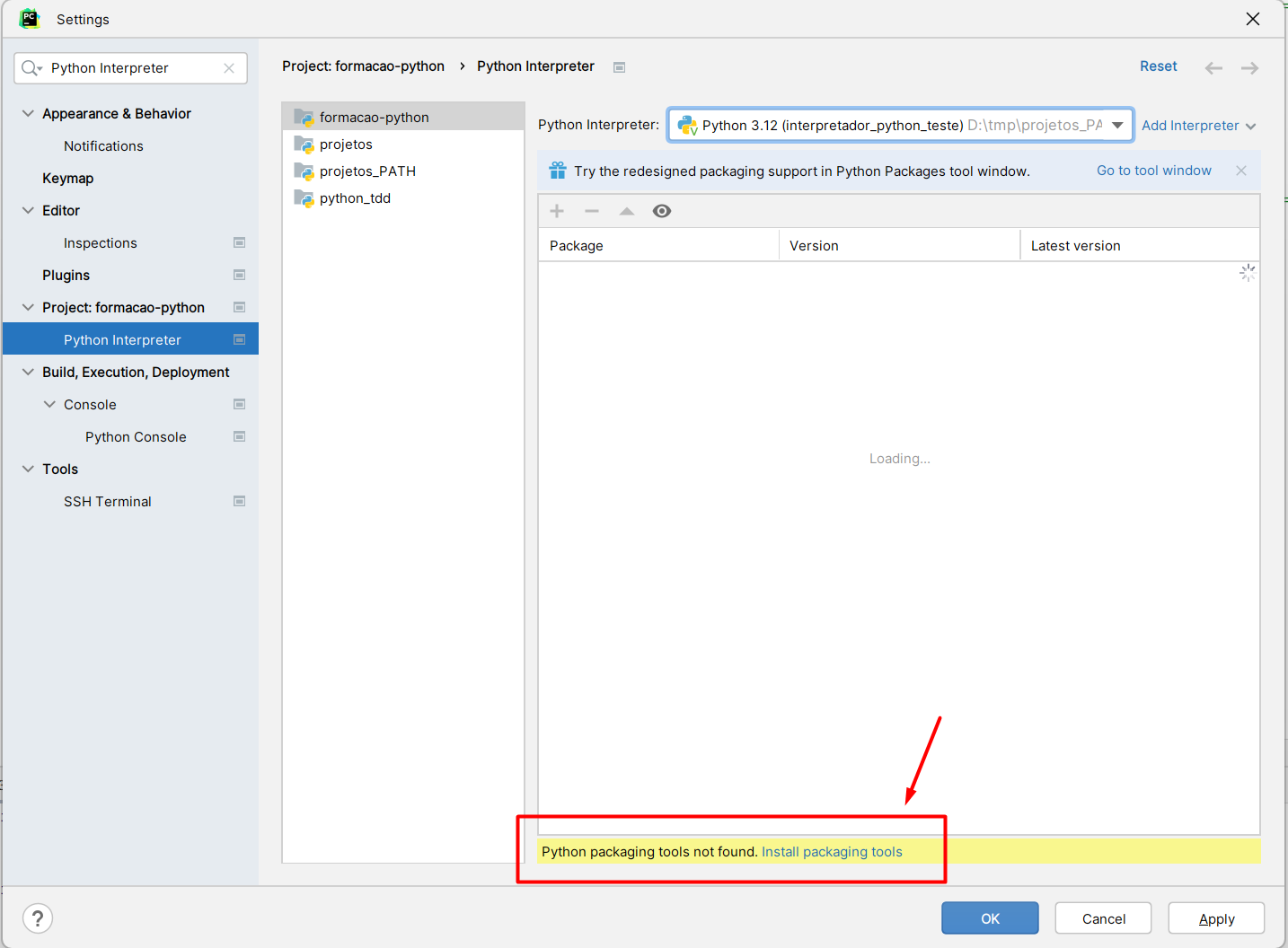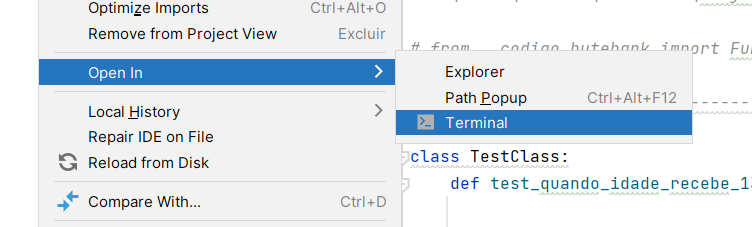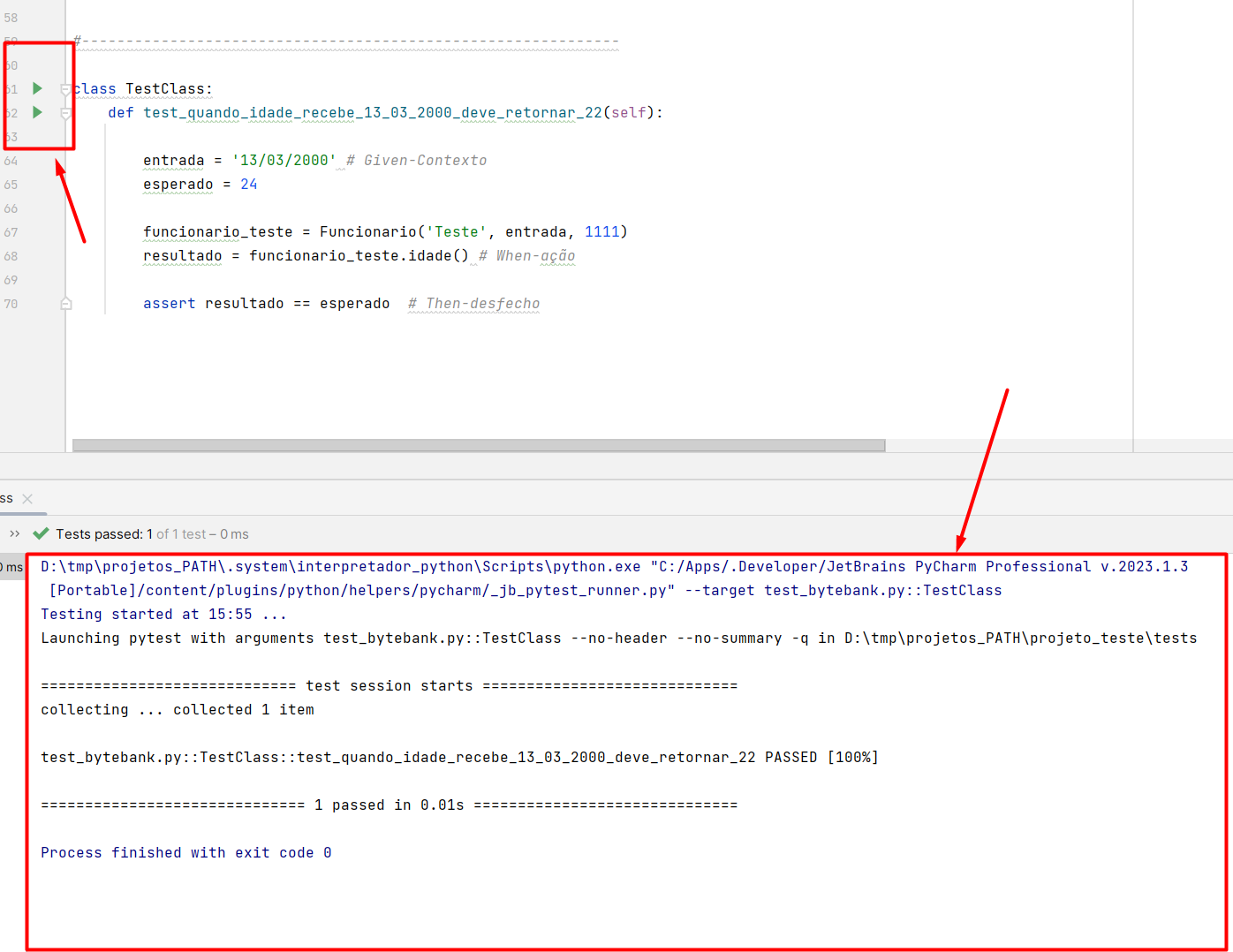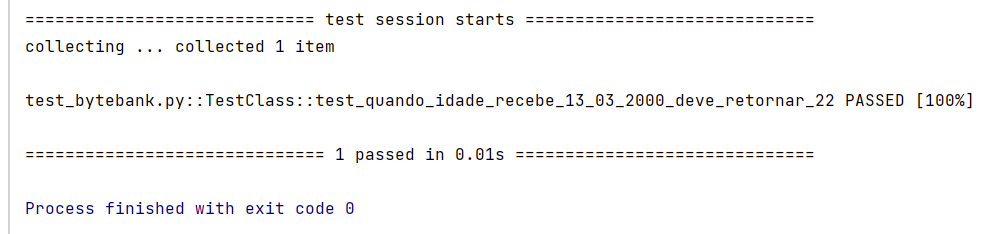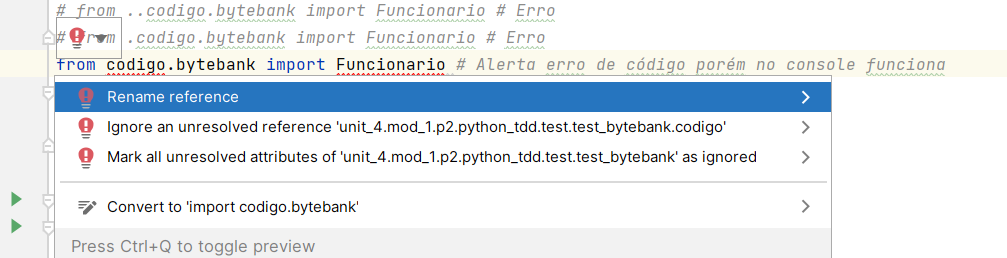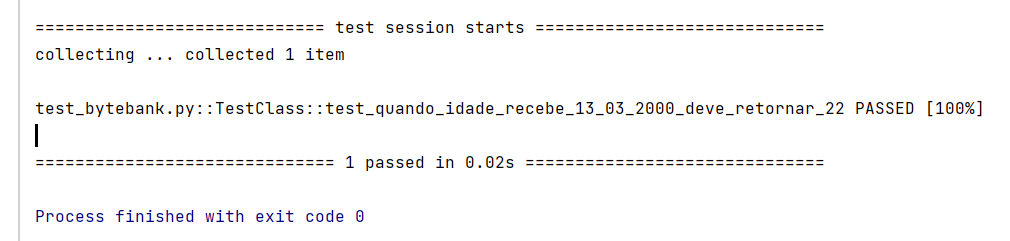Estou super indignado com as orientações aqui dadas e repetitivas sem solução alguma.
Como por exemplo o simples fato do python não estar reconhecendo hífem nas importações de módulo.
Dão diversas orientações que não resolvem e a solução é só renomear a pasta de ''python-tdd' para 'python_tdd' por exemplo.
Perdi meu tempo pelo suporte da Alura do whatsapp, fizeram eu esperar mais de 40 min pra retornar que seria antes necessário abrir um fórum.
Segue abaixo tempo de atendimento e eu tentando receber respostas (que triste):
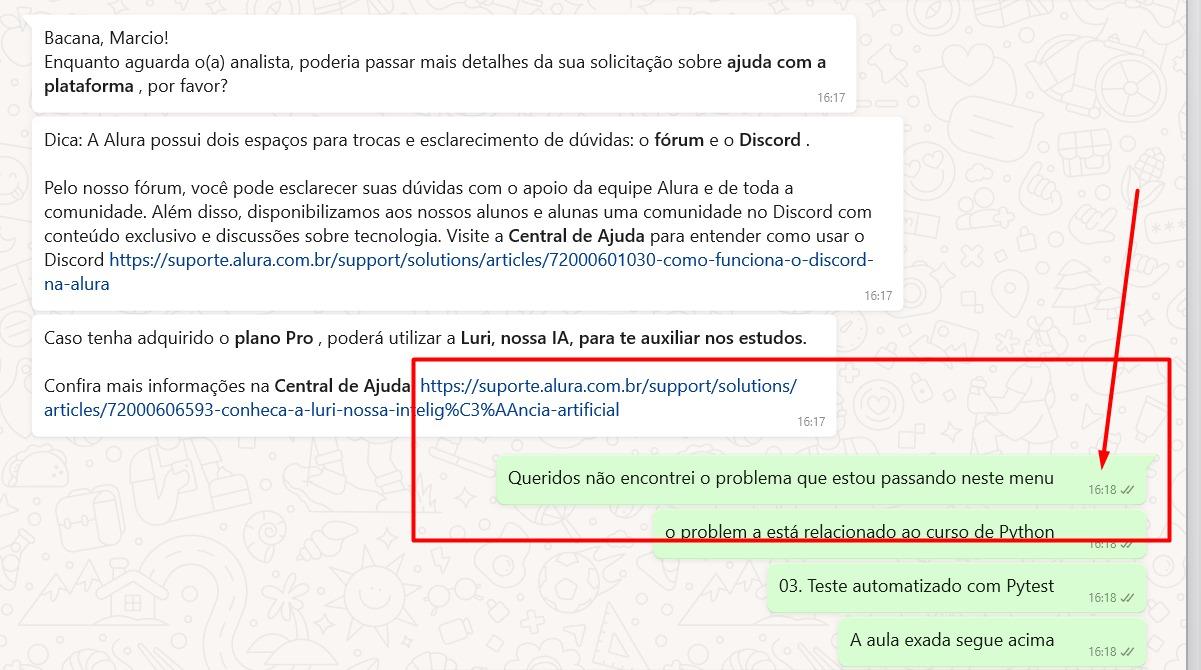 Por várias vezes chamei e a pessoa sumiu...
Por várias vezes chamei e a pessoa sumiu...
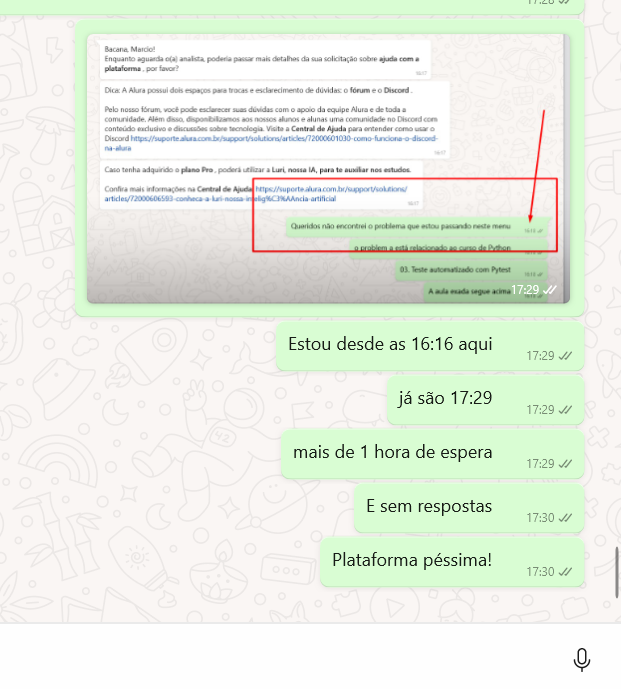
Falta de respeito. Então pra que existe o atendimento "Falar com atendente".
Essa foi a última mensagem que uma tal de Carolina respondeu...

Ou seja, péssimos em atendimento quando o assunto é problema.
As orientções dos vídeos não funcionam, orientações que também não funcionam. Nunca definem uma solução definitiva para importação de módulos por exemplo.
Em fim. já estou na base a mais de 4 anos e a partir deste ano deixarei de participar desta plataforma. Não renovarei mais. Perderam um cliente.
Além dos colegas aí que apontaram várias falhas segue mais uma:
1ª O PyCharm não apresenta seta alguma para realizar o teste como mostrado no vídeo.
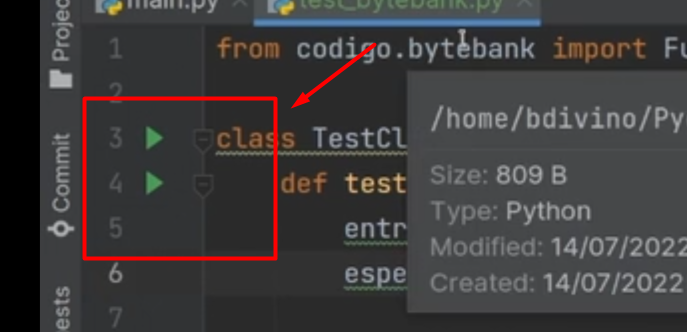
2º A importação do mõdulo não funciona conforme orientado. As únicas formas que dão certo são as seguintes:
from unit_4.mod_1.p2.python_tdd.codigo.bytebank import Funcionario
Ou seja, o caminho completo.
import os, sys # Acusa erro porém funciona # OK!
sys.path.insert(0, os.path.abspath(os.path.join(os.path.dirname(__file__), '..'))) # OK!
from codigo.bytebank import Funcionario # Assim funciona # OK!
Ou desta forma, que acusa erro porém executa o programa.
Porém nenhuma das duas são suficientes para executar o teste.
Ahh antes de vir algum orientador vir falar das seguintes formas a baixo, já falo logo que não funcionam
# from codigo.bytebank import Funcionario # Erro!
# from .codigo.bytebank import Funcionario # Erro!
# from ..codigo.bytebank import Funcionario # Erro!
Sem contar outras diversas que busquei em outros sites, inclusive em algumas dicas no stackoverflow, não funcionaram.
Essas foram as unicas formas que funcionaram pois o programa sai da pasta atual e chama outro arquivo de outra pasta de fora.
python-tdd (renomear para python_tdd se não da erro)
|
| codigo
|
| bytebank.py
|
| tests
|
| test_bytebank.py (este arquivo vai importar o arquivo bytebank.py e executar o teste)
Arvore no explorer do PyCharm:
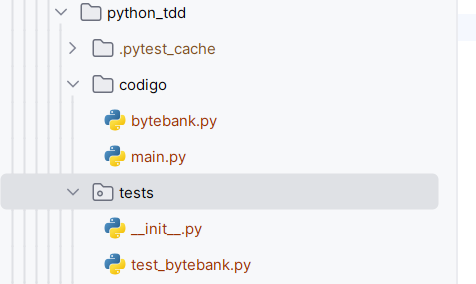
Através desta importação ele acusa erro.
Além da seta acima que não é apresentado no pycharm segue erros abaixo. Executados pelo terminal através do seguinte comando:
pytest -v
Vou colocar como resposta pois o post tem limitação de caracteres. Pode isso? AFF
Atualizando (às 17:30)... A atendente não me respondeu mais lá pelo whatsapp (Me deixou sem solução e sem respostas), falou que era pra eu entrar em contato com o discord. E no discord fala para entrar em contato pelo whatsapp..
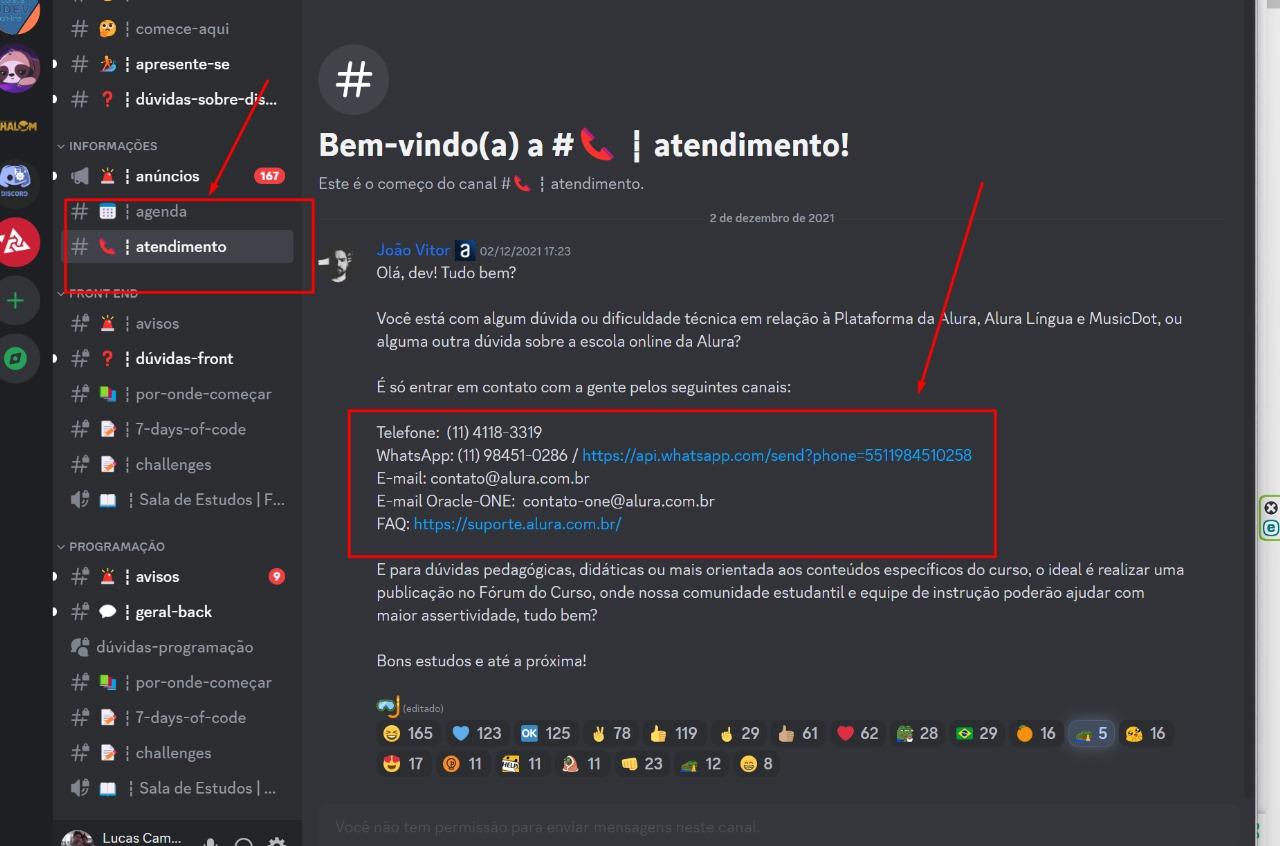
Atualizando.... ( às 17:50) Depois de uma vida a atendente me responde...!
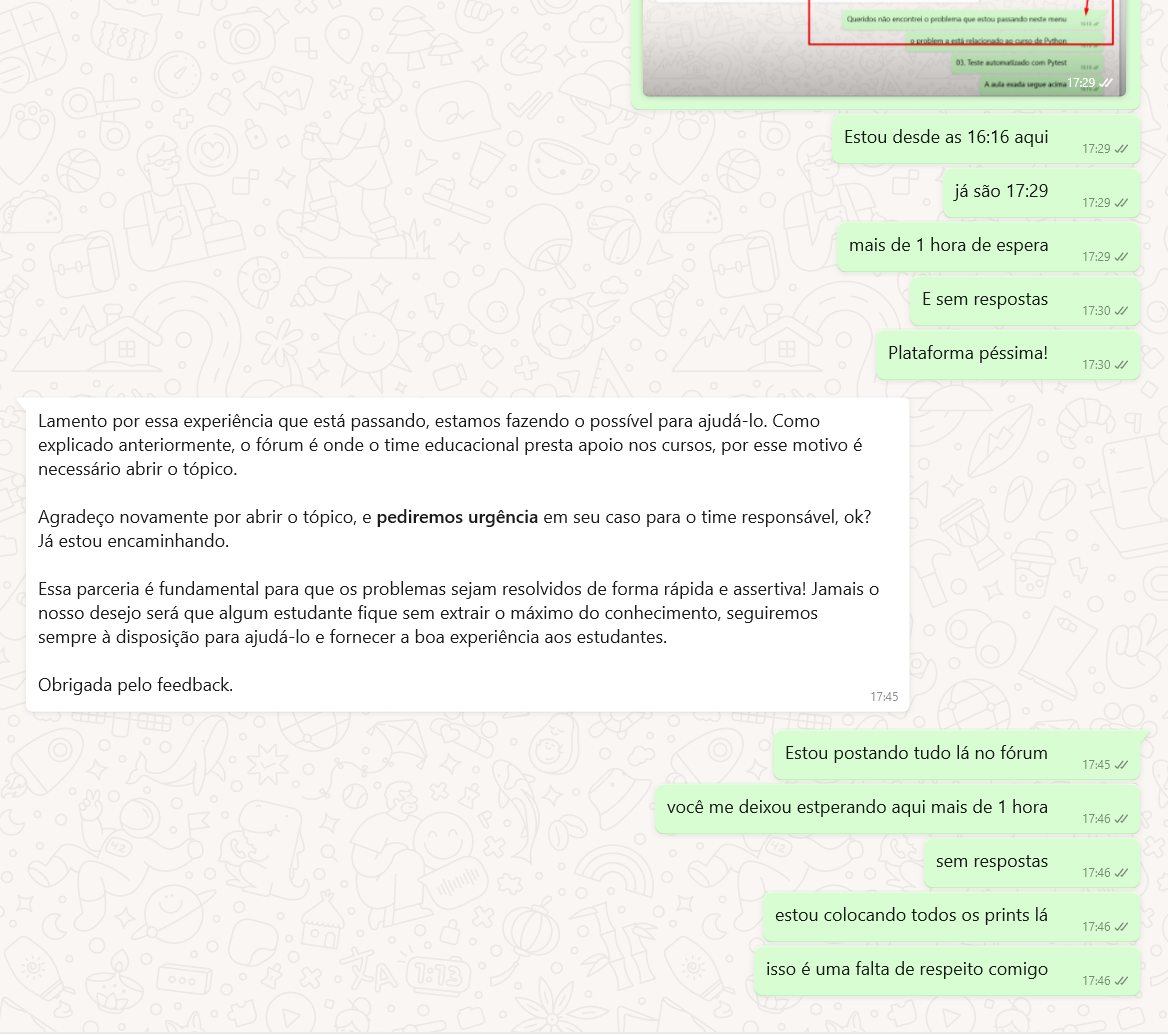
Aff que absurdo!!! Menos um aluno na Alura. Não renovo mais.